wps工具栏怎样隐藏,wps工具栏隐藏的方法
发布时间:2017-03-05 16:06
相关话题
工具栏对我们编辑wps文档是很重要的,如果我们想将其隐藏,应该如何设置呢?下面就让小编告诉你wps工具栏怎样隐藏 的方法。
wps工具栏隐藏的方法
首先打开自己WPS的word版面,小编这时的工具栏是没有的。

这是调整过的,顶部显示工具栏,也就是功能区,且不会自动隐藏。
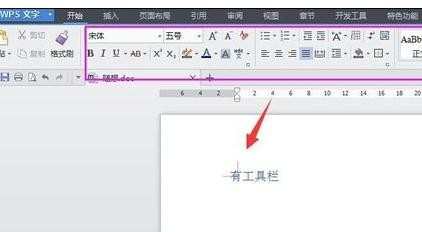
具体操作方法就是,在WPS页面的右上角有一个三角标志。位置在最小化按钮的左边。

这个三角有两种状态,朝上的时候,工具栏会被显示,三角朝下则会被隐藏。

另外,如果大家用的是office办公,如果在右上角没有三角的按钮,将鼠标放在工具栏的第一行上(就是写着开始、插入、审阅、视图等这一行),点鼠标右健,会出现折叠功能区,把这一选项前的勾去掉,你的工具栏都会固定在页面上了。



wps工具栏怎样隐藏,wps工具栏隐藏的方法的评论条评论